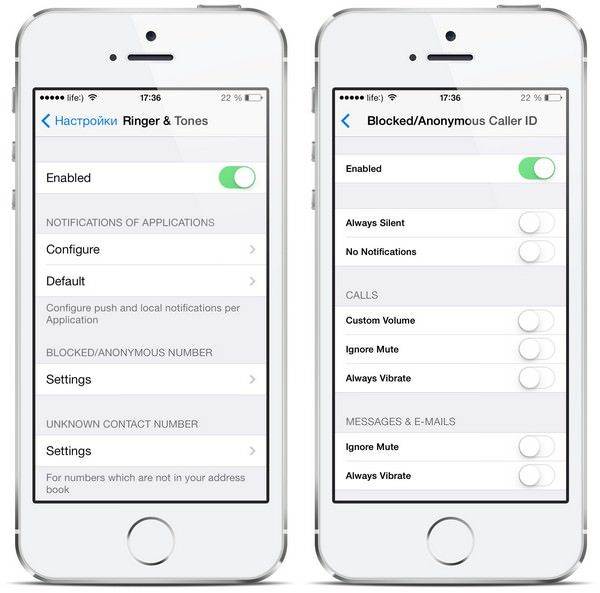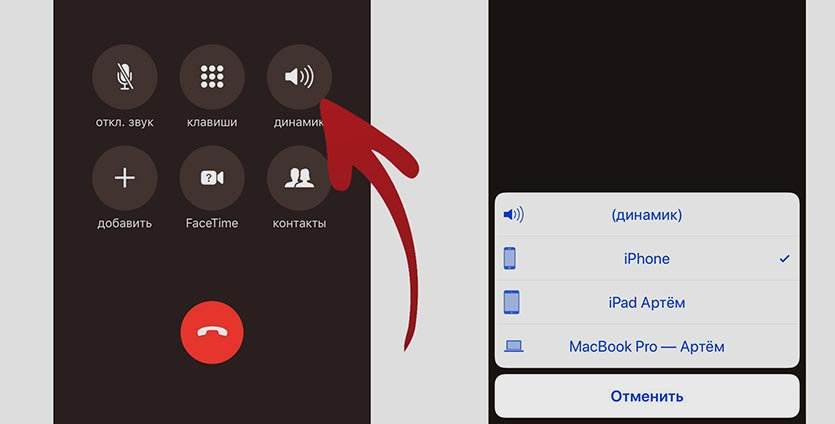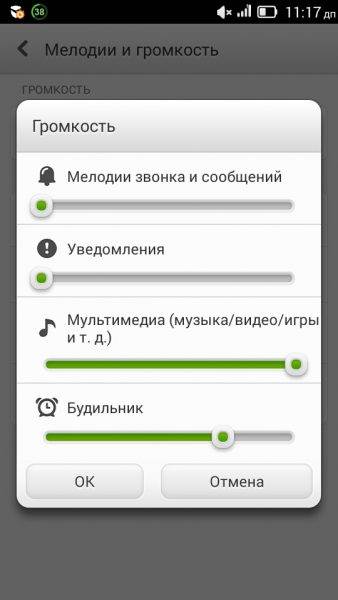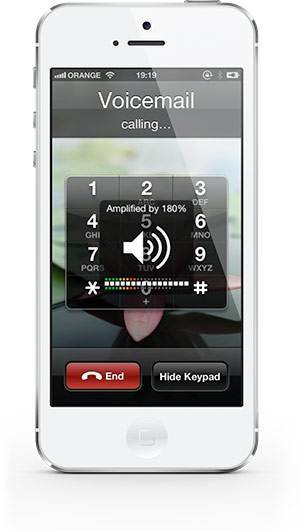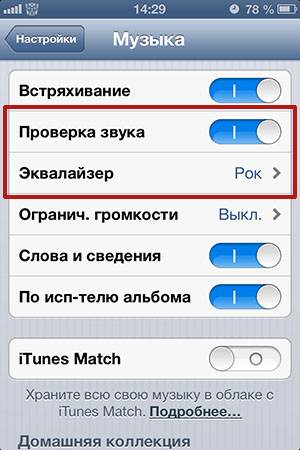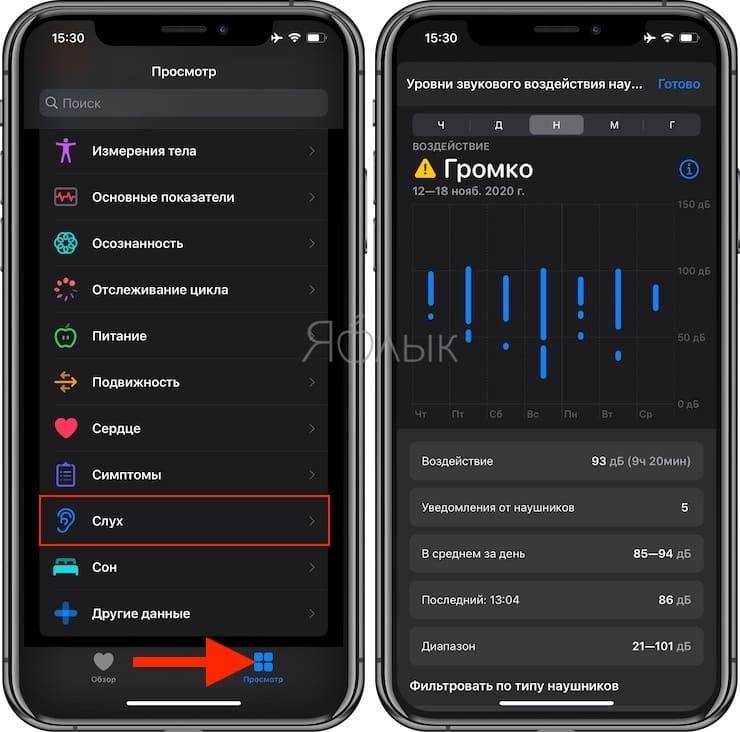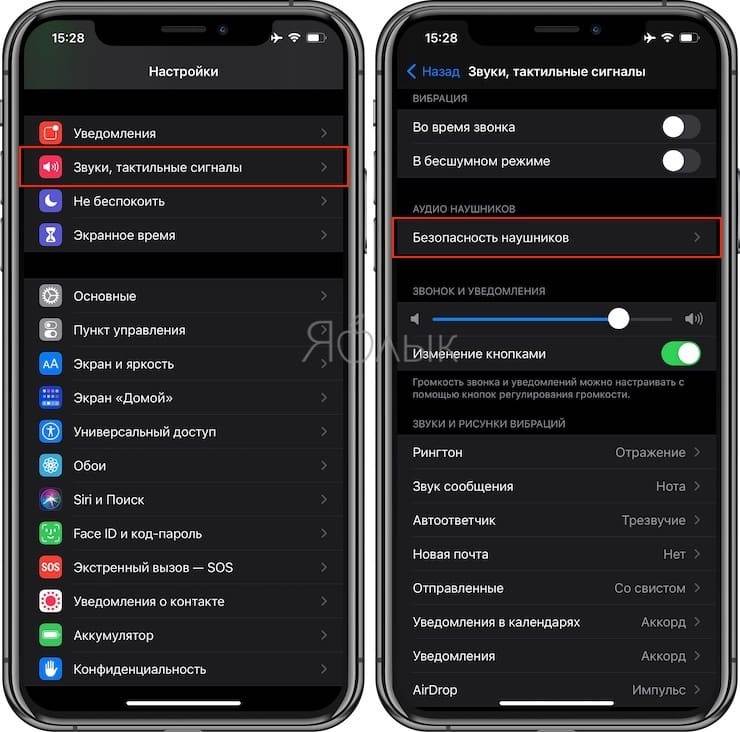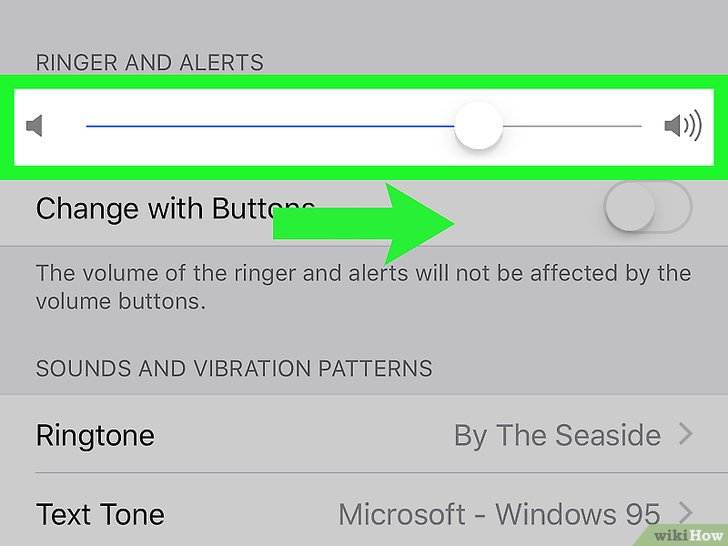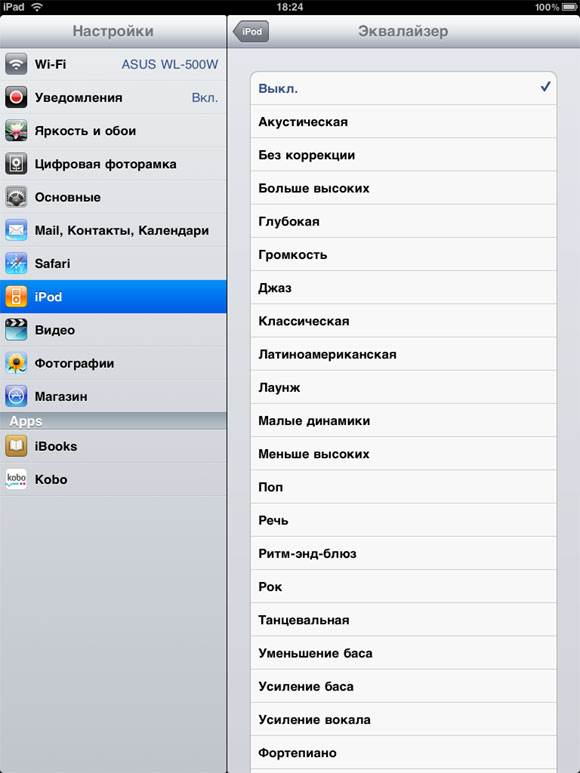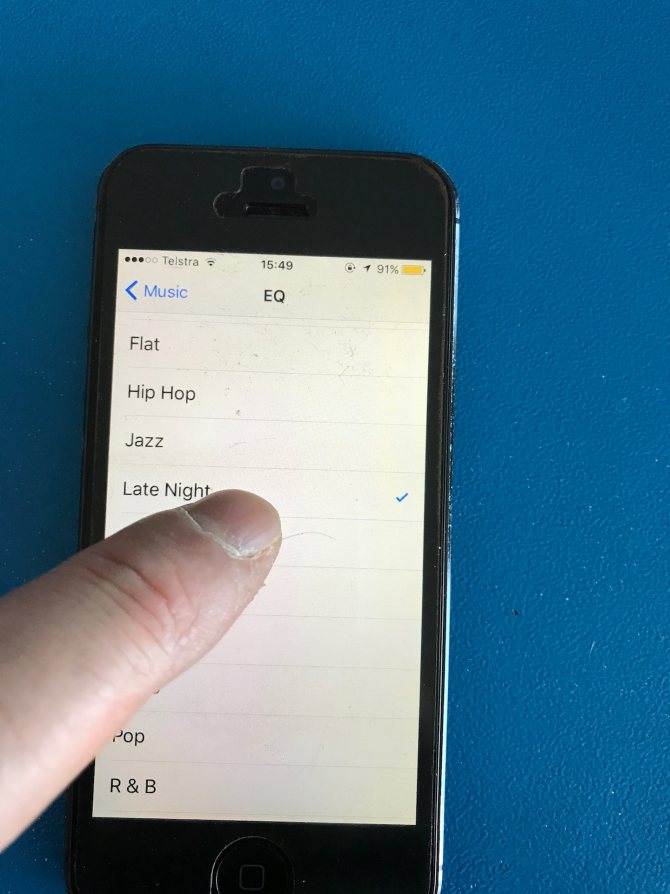Просмотр статистики о громкости прослушивания
Кроме ограничения уровня звука в iOS предусмотрен тематический раздел «Слух», где собраны рекомендации, связанные со здоровьем, нагрузкой на уши при воспроизведении музыки, отображается статистика воздействия, а также выдаются сторонние любопытные факты, начиная с того, какие наушники чаще применяются, в каком диапазоне громкости звучала музыка за последнее время. Встречается и информация о том, насколько сильно изменилось воздействие на слух за последний год. Если показатель изменился хотя бы на пару значений, то стоит задуматься – возможно, пора обратиться за помощью к специалистам.

Просмотреть индивидуальную статистику и поделиться новостями с друзьями в Apple разрешают через приложение «Здоровье», по умолчанию доступное в iOS, но представленное и в App Store (на случай, если раньше приходилось очищать внутреннюю память).

После перехода к инструментов необходимо выбрать вкладку «Просмотр» на панели быстрого доступа снизу, а после переключиться на «Слух».

Статистика отобразится за неделю, месяц, год, час и день. Если пролистать меню вниз, то там появятся советы, дополнительные подробности и подборки с изменениями, произошедшими с громкостью и лимитами за последнее время. Там же периодически отображаются статьи от врачей и сторонних специалистов, посвященные непосредственно здоровью. Хотя бы ненадолго, но заинтересоваться темой стоит – станет меньше проблем в будущем.
Что делать, если динамик айфона тихо работает
Вопрос, как сделать звук на айфоне громче, обычно связан с тем, что неожиданно голоса при разговоре становятся существенно тише. Однако перед тем как пытаться лазить в настройках, стоит разобраться в источнике проблемы.
Что может быть причиной:
- Сам динамик был случайно перекрыт аксессуаром. Это может быть не только чехол, но и защитная пленка.
- Образование пыли, грязи и постороннего мусора на сетке.
- Присутствует программный сбой.
- Динамик пришел в негодность, присутствует механическое повреждение.
- В настройках установлен низкий уровень громкости.
Хорошо, если проблема решается простой корректировкой настроек. Для этого следует выяснить про коррекцию громкости в iPhone – что это и где ее искать.
Проверить громкость достаточно просто:
- Открыть раздел с основными настройками.
- Перейти в подраздел «Звуки».
- Проверить уровень громкости на звонках и предупреждениях.
- Если уровень низкий, нужно просто прибавить громкость.
Если же с настройками громкости все в порядке, далее проводится визуальный осмотр. Следует убедиться в том, что чехол или пленка никак не мешают нормальной работе динамика.
Что касается очистки динамика от скопившейся пыли, тут следует быть осторожным. Можно использовать какой-нибудь не острый предмет, чтобы предотвратить прокалывание хрупкой конструкции. Кроме того рекомендуется прочистить и используемые наушники. Для этого также может использоваться не острый предмет.
К сведению! Некоторые пользователи используют портативные пылесосы, высасывая грязь на малой мощности. Однако это не самое разумное решение, поскольку оно обычно не так эффективно.
Еще один совет, которым можно воспользоваться: если вышеуказанные методы не сработали, стоит попробовать выполнить восстановление устройства. Поможет это в том случае, если работа айфона нарушилась из-за программного сбоя.
Что нужно сделать:
- Создать резервную копию, содержащую все данные пользователя.
- Запустить процесс восстановления. Используя iTunes можно не беспокоиться о поиске необходимой прошивки. Программа сделает все самостоятельно.
Ограничение громкости наушников
Вы можете ограничить максимальную громкость музыки и видео в наушниках.
Откройте «Настройки»
Коснитесь «Звуки, тактильные сигналы» (на поддерживаемых моделях) или «Звуки» (на других моделях iPhone).
Коснитесь «Приглушить громкие звуки», включите «Приглушить громкие звуки», затем перетяните бегунок, чтобы выбрать максимальный уровень громкости звука в наушниках.

Примечание. Если в «Настройках» включено «Экранное время», можно запретить изменение максимальной громкости наушников. Откройте «Настройки» > «Экранное время» > «Ограничения конфиденциальности и контента» > «Приглушить громкие звуки», затем выберите «Нет».
Как повысить громкость любого iPhone выше максимума без джейлбрейка?
Для операционной системы iOS 10 существует несколько расширений, доступных в магазине Cydia, которые позволяют повысить громкость iPhone, iPad и iPod Touch в обход всех ограничений. Но что делать в тех случаях, когда возможности установить джейлбрейк на устройство нет? В системах iOS 9, iOS 10 и iOS 11 был обнаружен хитрый способ, позволяющий повысить громкость любого «яблочного» устройства выше максимума.
Интереснее всего то, что этот метод для повышения максимальной громкости iPhone, iPad и iPod Touch был обнаружен только сейчас, хотя, по факту, он присутствует в системе iOS уже более трех лет. Для того чтобы обойти ограничения и повысить громкость звука на всех устройствах «яблочной» корпорации достаточно запустить приложение «Настройки», после чего пролистать вниз и нажать на раздел «Музыка».
В открывшемся разделе необходимо нажать на «Эквалайзер», после чего в появившемся списке найти и выбрать вариант «Поздняя ночь», который и позволит повысить громкость. Все дело в том, что в таком режиме звучания громкие звуки становятся более мягкими, а тихие – значительно более громкими.
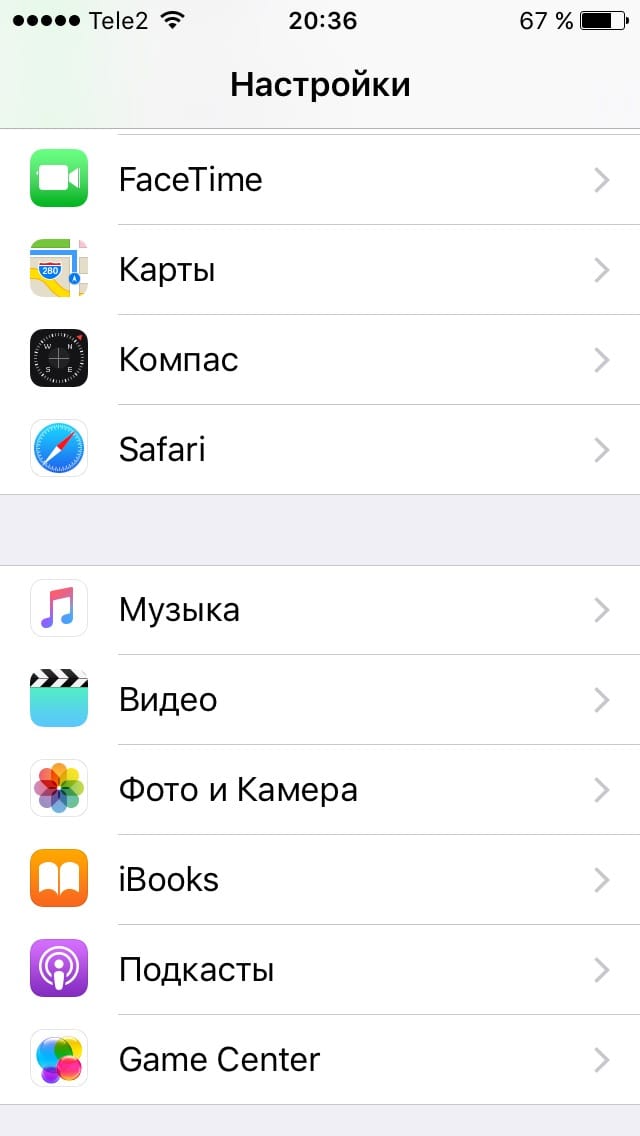
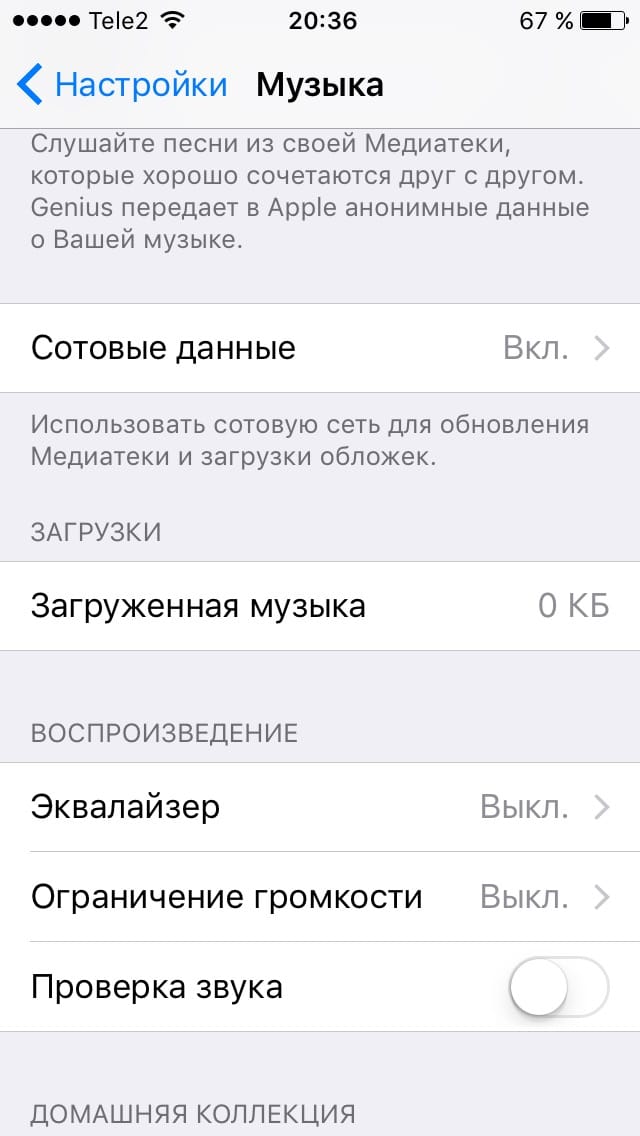
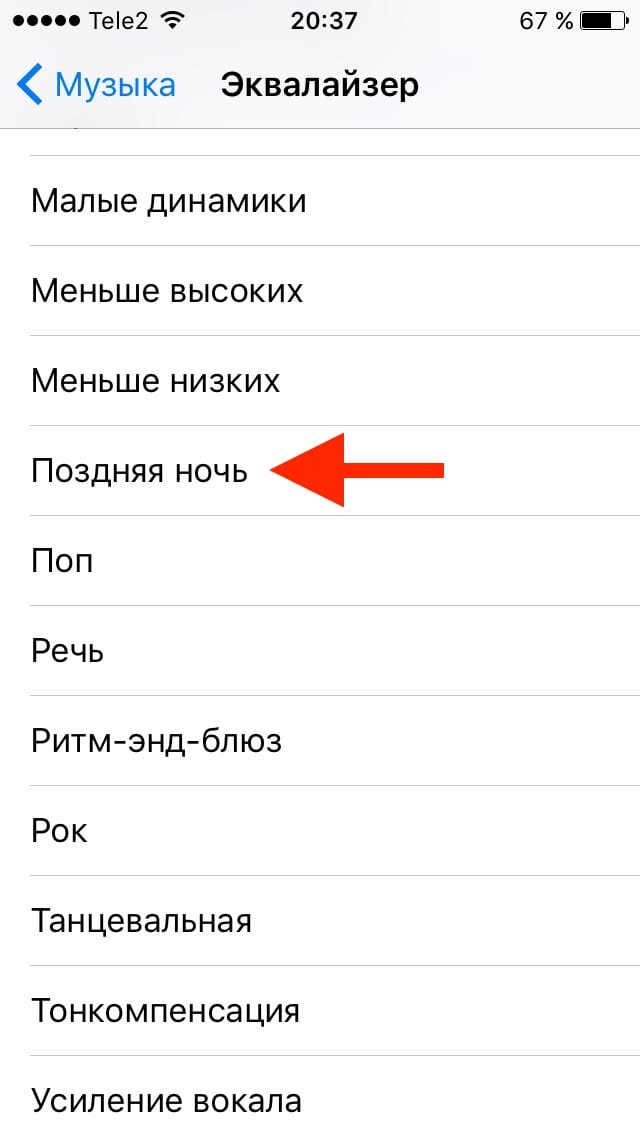
Это означает, что практически вся музыка на iPhone, iPad и iPod Touch с таким режимом звучания будет приблизительно на 10-25% громче чем при настройках по умолчанию. Способ распространяется как на динамки устройства, так и на подключенные к нему наушники и акустические системы. Поскольку такой способ повышения громкости заложен в iOS 9, iOS 10 и iOS 11, то он не вредит «яблочной» продукции, поэтому его можно использовать без каких-либо опасений.
Внимание! До 26 июля все желающие могут бесплатно получить спортивный браслет Xiaomi Mi Band 5, потратив на это всего 2 минуты. Присоединяйтесь к нам в G o o g l e News , Twitter, Facebook, ВКонтакте, YouTube и RSS чтобы быть в курсе последних новостей из мира технологий будущего
Присоединяйтесь к нам в G o o g l e News , Twitter, Facebook, ВКонтакте, YouTube и RSS чтобы быть в курсе последних новостей из мира технологий будущего.
5). Наушники Bluetooth или Airpods в паре с iPhone: маршрутизация звука при звонке
Некоторые пользователи iPhone буквально включают или меняют эти параметры. Параметр маршрутизации аудиосигнала предназначен для ручной настройки всех входящих вызовов, переадресованных только на гарнитуру Bluetooth, динамик или автоматический режим означает воспроизведение звука при подключении гарнитуры. Сначала проверьте это настройки Приложения> Общие> Специальные возможности> Маршрутизация звука для звонков> Автоматически. и шаги для Apple iOS 13 или более поздней версии. Пользователи могут проверить эти настройки здесь, настройки Приложения> Общие> Универсальный доступ> Сенсорный> Маршрутизация звука для звонков> Автоматически.
Вот и все.

Включите автоматическую маршрутизацию вызовов для автоматической и отключите соединение Bluetooth
Кроме того, вы должны выключить или отключить Bluetooth в приложении настроек. Перейти к Приложение “Настройки”> Bluetooth> Выключить Bluetooth..
Как убрать треск из AirPods
Владельцы AirPods часто жалуются на треск и какие-то посторонние думы в наушниках. Дело в том, что технология Bluetooth, как и любой радиосигнал, подвержена помехам, таким как статические шумы или потрескивания.
Решить проблему можно следующим образом:
- Отключите или выключите другие неиспользуемые устройства Bluetooth вокруг вас.
- Перезагрузите ваши наушники.
- Отсоедините наушники секунд на 30 секунд, потом снова подключите их.
- Уменьшите расстояние между вашим смартфоном и наушниками, так как это также помогает уменьшить (или даже вообще убрать) любые статические помехи.
Если этот способ не помог, проверьте, вдруг для ваших AirPods есть обновление ПО.
Как iPhone определяет громкость наушников
Операционная система iOS информацию о том, с каким уровнем звука аудиоинформация поступает на наушники, собирает с помощью встроенного измерителя шума. Полученная статистика собирается в автоматическом режиме, а после переносится в раздел «Слух», представленный в приложении «Здоровье». Но сразу обращаться к статистике необязательно – в iOS 14 появился наглядный инструмент, выводящий необходимую информацию в режиме реального времени, а вместе с тем отображающий текущую нагрузку на внутреннее ухо.

Перед выводом данных предстоит заглянуть в «Настройки» и перейти в раздел «Пункт управления», где уже доступен специальный инструмент «Слух». Дальше достаточно вызвать панель быстрого доступа из правого верхнего угла на моделях с Face ID (iPhone X и новее) или снизу на iPhone с Touch ID, а после активировать новый элемент.

Статистика отобразится в виде специальной шкалы с меняющимися показателями в зависимости от текущей нагрузки и громкости воспроизведения. Кроме iPhone схожую информацию отображают часы Apple Watch, а потому совсем необязательно разбавлять уже настроенную панель управления новыми элементами на постоянной основе.
Плохо слышно собеседника на айфоне
Если плохо слышно собеседника на айфоне, причины могут быть самыми разными. Прежде чем с ними разбираться, стоит уточнить схему воспроизведения голоса на телефоне.

Громкость звука на айфоне
Современные устройства имеют слуховой динамик, который способен издавать достаточно мощное и качественное звучание во время проигрывания музыки. Его можно легко найти, поскольку дополнительное отверстие, располагающееся на передней части устройства над экраном, прекрасно видно.
Следует понимать, что динамик не способен в полной мере воспроизводить весь диапазон звуковых сигналов. Тем не менее, функционал у него достаточно обширен. Как правило, имеющихся функций хватает, чтобы без проблем слышать все, что говорит собеседник.
Важно! Если плохо слышно собеседника на айфоне 7, это говорит о наличии неисправности, которая не всегда зависит от аппарата.
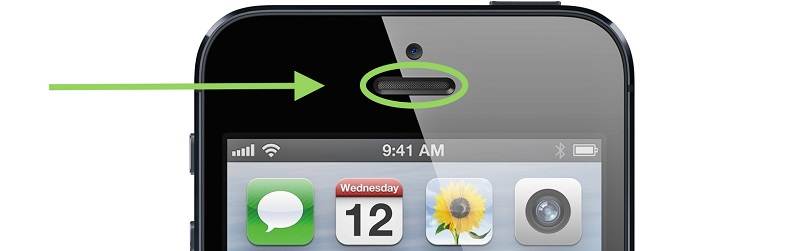
Слуховой динамик
Как усилить тихий звук динамика на айфоне 4s
Существует несколько простых, но при этом действенных способов, как увеличить громкость разговорного динамика на ай-устройстве модели 4s:
- Чистка. Это самый рабочий вариант. Надо просто почистить сетку динамика от накопившейся пыли. Особенно это актуально для тех, кто уже давно использует одно и то же мобильное приспособление.
- Смена настроек. Нужно залезть в эквалайзер, там найти основные настройки, касающиеся звука и воспроизведения. Отрываются «Настройки», затем раздел «Музыка», а после «Эквалайзер». Можно самому поработать с представленными возможностями или подключить функцию «Поздняя ночь», это самый громкий вариант из всех представленных.
Чтобы увеличить звук рингтона, следует также перейти и изменить настройки. Можно просто выбрать более громкую мелодию и увеличить звучание.
Если ни один из вариантов не устраивает или не дает эффекта, всегда можно обзавестись дополнительными аксессуарами. В продаже имеются специальные чехлы с накладными динамиками.
Важно! Случаются ситуации, когда тихий динамик является не более чем заводским браком. В таком случае, можно попробовать вернуть устройство по гарантии, если срок еще не вышел
Регулировка через инженерное меню
Инженерное меню позволяет производить тонкую настройку звуковых параметров и снимать ограничения максимальной громкости.
Root-права, чтобы зайти в инженерное меню
Часть версий Андроид требует root-доступа для входа в инженерное меню. Чтобы оперативно получить root-права, используйте приложения Kingo Android Root или Framaroot. Инструкция по рутированию смартфона или планшета на примере Kingo Android Root:
- Загрузите мобильную версию программы с сайта разработчика.
- В настройках гаджета разрешите установку приложений из неизвестных источников.
- Установите и запустите программу.
- В главном окне нажмите кнопку One click Root.
- Дождитесь окончания процесса — аппарат автоматически перезагрузится.
Как зайти в инженерное меню на Андроид
После получения root-доступа зайдите в инженерное меню с помощью приложений Mobileuncle Tools или «Запуск инженерного меню МТК». Если приложения не работают, используйте инженерные коды:
- Откройте панель набора номера.
- Введите комбинацию цифр для входа в меню.
Таблица — Комбинации для входа в инженерное меню Андроид
| Производитель устройства | Команда |
| ZTE, Motorola | *#*#4636#*#* |
| Смартфоны и планшеты с процессором MediaTek (большинство китайских аппаратов) | *#*#54298#*#* *#*#3646633#*#* |
| HTC | *#*#3424#*#* *#*#4636#*#* *#*#8255#*#* |
| Samsung | *#*#197328640#*#* *#*#4636#*#* *#*#8255#*#* |
| Prestigio | *#*#3646633#*#* |
| Sony | *#*#7378423#*#* *#*#3646633#*#* *#*#3649547#*#* |
| LG | 3845#*855# |
| Huawei | *#*#2846579#*#* *#*#14789632#*#* |
| Alcatel, Fly, Texet | *#*#3646633#*#* |
| Philips | *#*#3338613#*#* *#*#13411#*#* |
| Acer | *#*#2237332846633#*#* |
Как повысить уровень максимального звука
Инженерное меню в разных моделях смартфонов различается, но структура остаётся схожей. Войдя в меню, вы увидите разделы настроек — найдите пункт Audio. Раздел включает подпункты:
- Headset mode. Управление громкостью гарнитуры.
- Normal mode. Общие настройки динамиков смартфона или планшета.
- LoudSpeaker Mode. Режим громкой связи.
- Headset LoudSpeaker mode. Режим громкоговорителя при подключённой гарнитуре.
- Speech Enhancement. Режим разговора без подключённых устройств.
Для каждого режима предусмотрена возможность изменения громкости. Настройке поддаются:
- Mic — чувствительность микрофона;
- Sph — громкость разговорного динамика;
- Media — громкость воспроизведения мультимедиа и звуки в приложениях;
- Ring — громкость звонков;
- Sip — параметры интернет-звонков;
- FMR — радио FM.
Чтобы настроить определённый параметр, выберите его в меню. Например, для оптимизации звучания мультимедийных файлов, выберите Media. Под строкой выбора вы найдёте параметры для настройки — уровни и значения громкости. Выполните настройку:
- Всего уровней громкости 7, каждый соответствует одному нажатию клавиши-«качельки». Level 0 — самый тихий уровень, level 7 — самый громкий.
- Выберите уровень 0 и задайте для него допустимую громкость в поле справа — не более 255. Нажмите кнопку Set, чтобы сохранить настройки.
- Аналогичные действия проделайте для каждого уровня.
- Задайте максимальное значение громкости для профиля — оно будет одинаковым для каждого уровня. Нажмите Set.
Закончив с настройкой медиа, переходите к следующим пунктам. Способ регулирования громкости для микрофона, динамиков и гарнитуры одинаков.
Как увеличить тихую громкость звонка рингтона
Чтобы увеличить громкость звонка, поработайте с пунктом Ring в Normal Mode. Последовательно измените значения для каждого уровня громкости. Не забывайте нажимать Set, чтобы настройки сохранялись. Помните — при установленных максимальных значениях качество звука значительно снижается.
Повышение громкости динамика (при разговоре)
Если вы не слышите собеседника, разговаривая по телефону, попробуйте увеличить громкость динамика. Зайдите в раздел Normal Mode и выберите пункт Sph. Увеличьте значения для каждого уровня громкости на 10–20 единиц. Максимальную громкость установите по желанию.
Изменить чувствительность микрофона
Аналогичным образом можно настроить устройство, если собеседник не слышит вас. В разделе Normal Mode выберите пункт Mic и задайте чувствительность, одинаковую для всех уровней — примерно 240. Для каждого уровня поочерёдно сохраните настройку.
Чувствительность микрофона при записи видео и аудио
Если вам кажется, что видеоролики и аудиозаписи получаются недостаточно громкими, в инженерном меню зайдите в раздел LoudSpeaker Mode и выберите пункт Mic. Произведите настройку аналогично предыдущему пункту.
По окончании настройки выйдите из меню и перезагрузите смартфон или планшет. Устройство активирует новые параметры.
Слушайте «несжатое» аудио. Да, так можно
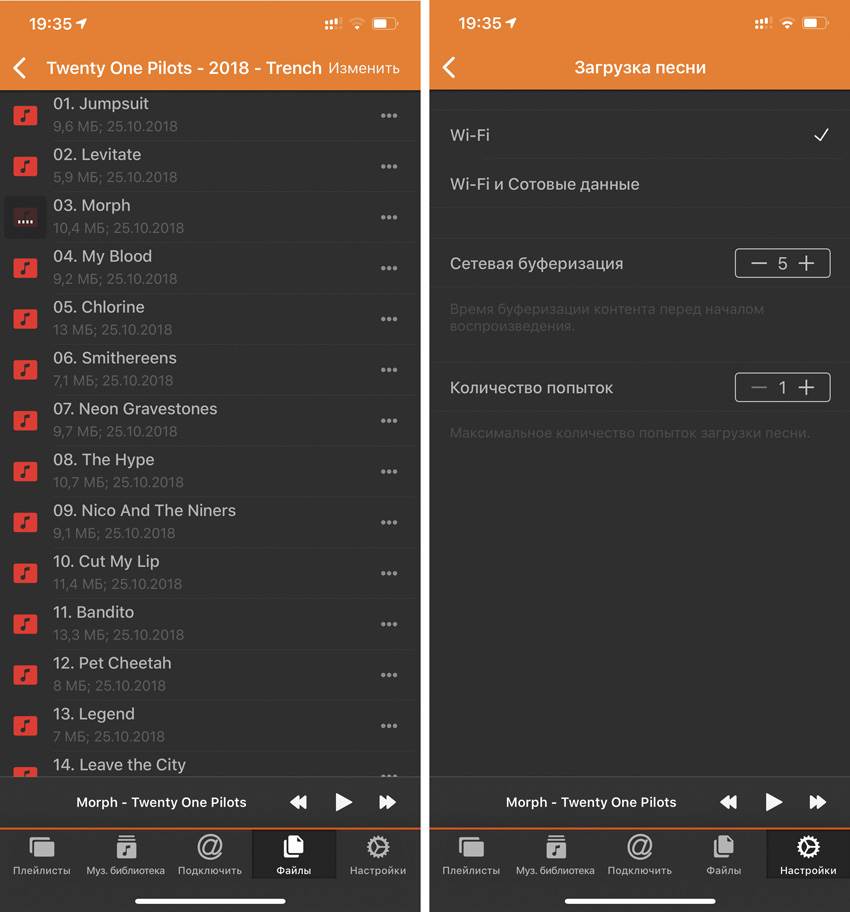
В 2018 году пользователи до сих пор делятся на два типа: первые души не чают в стриминговых сервисах по примеру Apple Music, а вот вторые продолжают выступать за аудиозаписи без сжатия.
Если вы задумались о повышении качества звука с iPhone и вам не критично использовать именно Apple Music, попробуйте приложение Flacbox (бесплатно + покупки).
С помощью этой программы вы сможете открыть практически любой музыкальный файл на своем iPhone. Для этого его даже не нужно скачивать — можно использовать облачные хранилища, подключенный к Wi-Fi компьютер и флэш-накопители PowerDrive.
Используйте файлы формата FLAC, чтобы получить максимальное качество воспроизведения. Некоторые утверждают, что сегодня разницу между сжатой и несжатой музыкой услышать практически невозможно, но это отнюдь не так.
Неисправность с ПО
В случае тихой работы динамика проблема кроется в ОС устройства. Если визуальный осмотр не дал результатов, то восстановление устройства – следующий шаг к решению проблемы. Как происходит восстановление ОС?
При помощи кабеля подключите устройство к компьютеру, запустите iTunes и создайте копию файлов гаджета
При восстановлении ПО контакты, музыка и фотографии будут удалены с телефона, поэтому важно создать резервную копию. Запустите прошивку при помощи кнопки “Восстановить”.
iTunes найдет подходящий IOS и установит на iPhone автоматически. Ускорить процесс, при необходимости, можно при помощи заранее скачанного файла прошивки. Зажмите клавишу “Shift”, указав при этом путь к файлу, а затем нажмите “Восстановить”. Часто на iPhone 7 плохо слышно собеседника при разговоре из-за проблем в работе ПО.
Если же самостоятельно перепрошить телефон не представляется возможным – помогут сотрудники сервисного центра. Они точнее диагностируют причину низкой слышимости и установят, при необходимости, новое ПО. О сервисном центре поговорим поподробнее чуть позже.
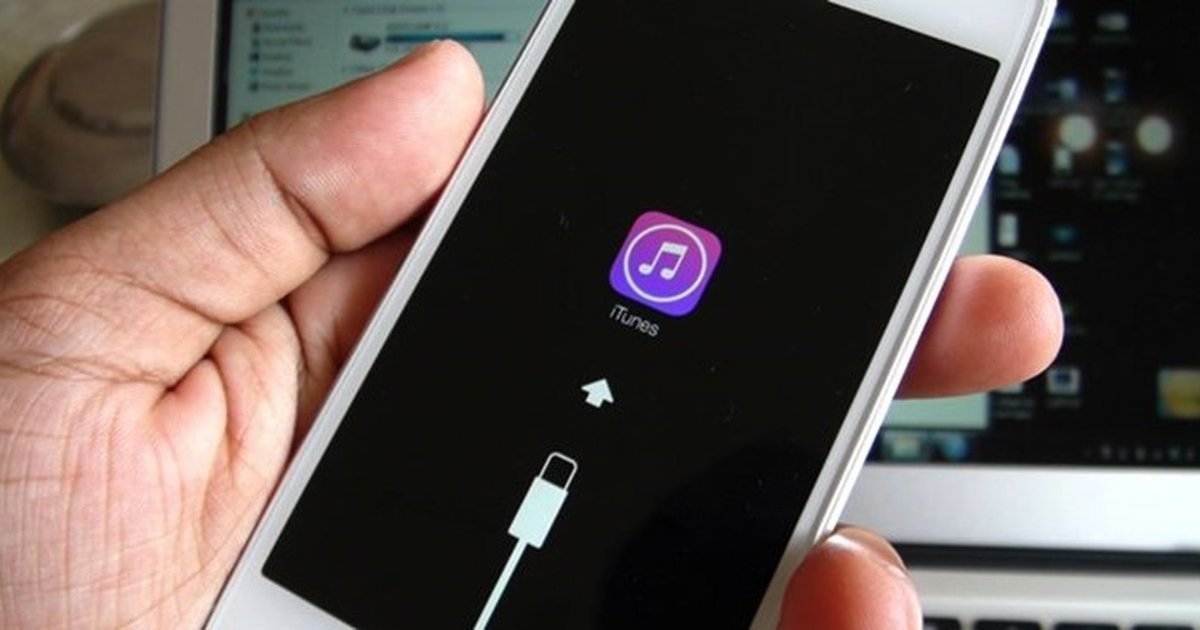
Регулировка настройки микрофона в Windows
Чтобы изменить чувствительность микрофона в Windows, нужно открыть настройки устройства.
- Откройте Настройки > Система > Звук.
- В разделе «Вход» убедитесь, что микрофон выбран, затем нажмите «Свойства устройства».
- Выберите «Дополнительные свойства устройства».
- На вкладке «Уровни» увеличьте или уменьшите микрофон (чувствительность).
- Закройте окно свойств устройства и начинайте говорить. Тест микрофона позволит вам слышать свой голос. Увеличивайте или уменьшайте уровни микрофона по мере необходимости, пока голос не начнёт воспроизводиться наиболее чётко.
Регулировка усиления микрофона затрудняет фильтрацию фонового звука, поэтому не увеличивайте его, если громкость микрофона уже не установлена на 100% и звук по-прежнему не улавливается.
Можно ещё больше повысить качество звука, перейдя на внешний микрофон. Даже дешёвый внешний микрофон обычно лучше встроенного в ноутбук. Если такого микрофона у вас нет, можно использовать смартфон в качестве микрофона для Windows.
Выберите высокое качество Apple Music
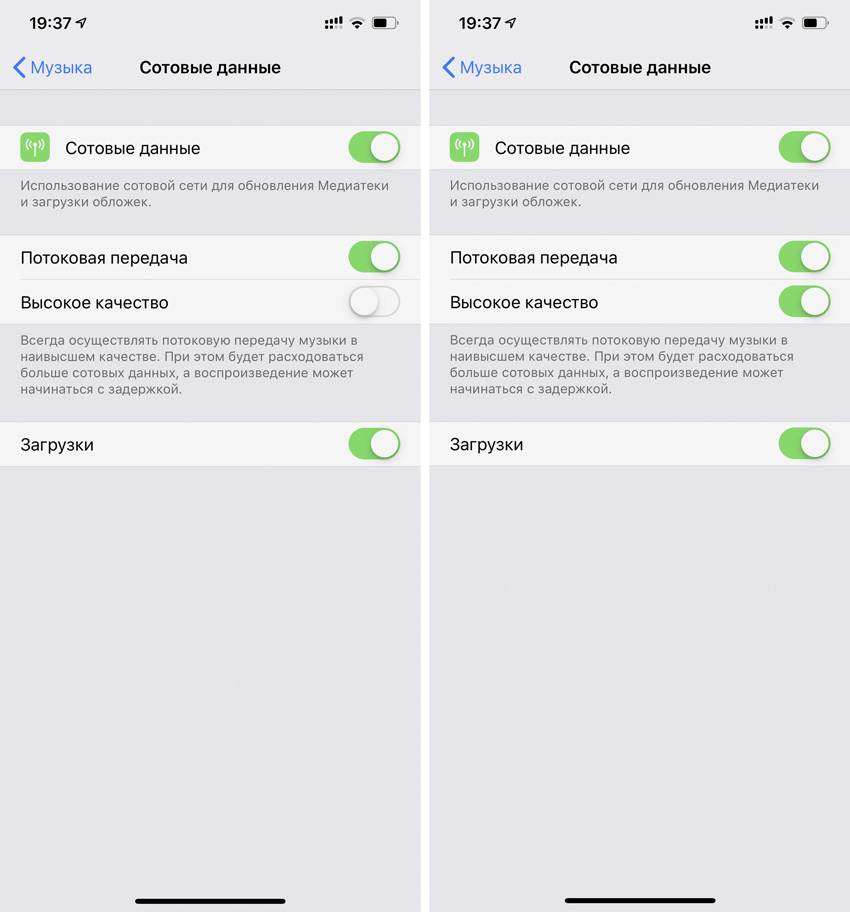
По умолчанию в меню «Настройки» > «Музыка» > «Сотовые данные» пункт «Высокое качество» отключен. Это дает возможность слушать музыку из Apple Music даже в условиях нестабильного мобильного интернета и расходовать минимальное количество трафика.
Тем не менее, если мы говорим об улучшении качества звука, то всем пользователям Apple Music нужно обязательно попробовать включить то самое «Высокое качество».
Даже более менее стабильного 3G уже достаточно для воспроизведения треков из стримингового сервиса, LTE вообще с головой. Но вот трафик в этом случае будет улетать чуть ли не в 3-4 раза быстрее, поэтому лучше задуматься о безлимите.
Настройте воспроизведение в «Музыке»

В меню «Настройки» > «Музыка» > «Воспроизведение» можно поработать с тремя пунктами:
«Эквалайзер» — с этим пунктом можно экспериментировать, в зависимости от оборудования, которое вы используете вместе с iPhone:
- «Больше низких» отлично подойдет, если вы используете AirPods.
- «Поздняя ночь» увеличит громкость воспроизведения через динамики.
- «Тонкомпенсация» выравнивает звук по кривой «равной громкости», и это улучшает его на низкой громкости.
«Ограничение громкости» следует использовать, если источник, который вы чаще всего использует, плохо справляется с воспроизведением на максимуме. В противном случае отключайте.
«Коррекция громкости» выравнивает уровень текущей композиции по отношению к предыдущей. Чтобы каждая композиция играла более эмоционально, эту настройку лучше отключить.
Как настроить громкость рингтона?
Если вы любите громкие звуки и после отключения функции «Распознавание внимания», вам всё ещё кажется, что на iPhone тихий звонок, то можно установить громкость на максимум.
Перейдите в «Настройки» → «Звуки, тактильные сигналы».
В разделе «Звонок и предупреждения» передвиньте бегунок до упора вправо.
Таким образом вы включите максимальный звук на флагмане. Также, если тихий рингтон на iPhone, то проверьте, не включён ли «Бесшумный режим». Часто пользователи выключают звук на устройстве и забывают об этом, поэтому убедитесь, что переключатель Mute на боковой части корпуса флагмана активен. Тихий звонок настроен, а как на счёт мелодий? Для тех, кто хочет поменять рингтон на своём смартфоне, подойдёт статья «Как сделать и установить рингтон на iPhone?»
Если вы являетесь владельцем модели X, XS, XR или XS Max, то попробуйте воспользоваться функцией «Распознавание внимания». Пока вы не смотрите на флагман, громкость рингтона будет высокая, вы услышите вызов и не пропустите его. Как только вы возьмёте iPhone в руки, звук уменьшиться. Таким образом, окружающих не будет отвлекать мелодия вызова, и вы будете в курсе, что вам кто-то звонит.
Устройства Apple надёжно хранят пользовательские данные под паролем и помогают настроить удобный доступ владельцу к своим данным. К примеру, для удобной разблокировки MacBook достаточно носить на запястье Apple Watch, которые синхронизированы аналогичным Apple ID с Mac устройством. MacBook идентифицирует пользователя в непосредственной близости и разблокируется.
Хотите узнать как ещё можно эффективно использовать MacBook, iMac и остальные Mac устройства? Узнайте дополнительно 35 простых способов использования MacBook и iMac, которые за 1 час мастер-класса, уже завтра повысят вашу эффективность.

Позвоните нам
+7-978-773-77-77
Напишите нам
Приходите к нам
Адрес и график работы.
Как увеличить громкость музыки на любом iPhone
Шаг 1. Перейдите в меню «Настройки» → «Музыка».

Шаг 2. Выберите раздел «Ограничение громкости» и убедитесь в том, что на вашем iPhone не включено ограничение уровня громкости. При необходимости отключите переключатель «Ограничение громкости (ЕС)» и установите громкости iPhone на максимум.
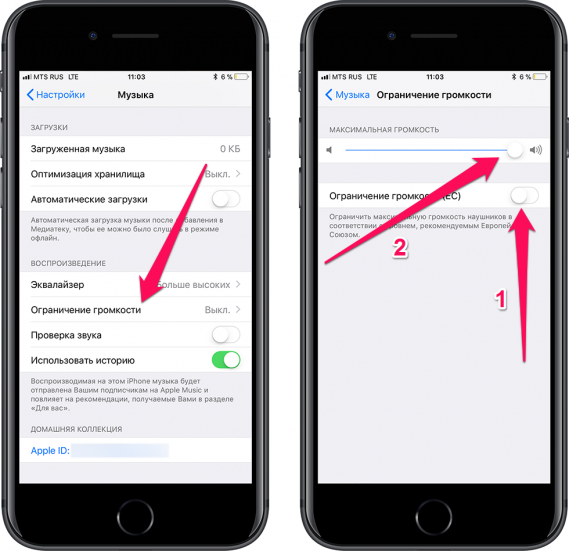
Шаг 3. Вернитесь в предыдущее меню «Музыка» и выберите раздел «Эквалайзер».
Шаг 4. Поставьте флажок на пункте «Поздняя ночь».

Готово! Сразу после активации эквалайзера вы можете проверять громкость iPhone. Запустите приложение «Музыка» и начните воспроизведение любой песни. Вы определенно заметите, что громкость прилично увеличилась. Для того, чтобы наиболее наглядно оценить увеличение громкости, вы можете перейти в меню «Настройки» → «Музыка» → «Эквалайзер» и убрать настройки эквалайзера прямо во время воспроизведения музыки.
Также уточним, что громкость воспроизведения увеличивается как через динамики, так и при прослушивании музыки с использованием наушников.
2). Увеличьте громкость звонка для входящего звонка с iPhone
Как исправить низкую громкость звонка на iPhone? Не слышен звук входящего вызова на вашем iPhone, проверьте уровень, когда вы говорите на iPhone. Поднимите кнопку громкости до максимального уровня. Эти уловки также работают для iPhone, подключенного во время разговора с помощью наушников / наушников Apple EarPods Lightning или Airpods. яблоко Airpods – одни из лучших беспроводных наушников, которые мы можем использовать для прослушивания музыки, а также для совершения и приема звонков с высокой громкостью.

Новая серия iPhone iPhone 6S / 6S Plus, iPhone 7 и 7 Plus имеет такой же дизайн и расположение кнопок ввода.
Чтобы увеличить это: используйте кнопку увеличения громкости, увеличьте интенсивность звука

Проверьте качество звука, никаких изменений нет, затем переходите к следующему шагу.
Стоит ли использовать режим громкой связи: в реальном времени возникают проблемы с низким уровнем звука при входящем звонке и быстром исправлении, вы можете использовать параметр «Динамик» на экране вызывающего абонента . В свободное время вы можете исправить динамики микрофона используя эти шаги.
Сделайте звонок громче и установите для уменьшения с помощью боковой кнопки, чтобы никто из окружающих вас не мог слушать, когда вы находитесь в общественном месте.
iPhone 6/6 Plus
iPhone 6S / 6S / 7/7 + / 8/8 Plus / X / XR / Xs / 11 Pro Max

В iOS 11: Слуховые устройства переименованы в «Слуховые аппараты MFi». Нажмите на него и включите «Режим слухового аппарата».

Получите больше: исправьте низкий уровень громкости вызова Bluetooth на iPhone
10). Стереть все содержимое и настройки
Удаление всего содержимого и настроек – утомительная задача для пользователей iPhone, но это решение оказалось полезным среди моих друзей. В этом процессе вы должны сначала сделать резервную копию всех данных очень простым способом. Используйте iTunes или Finder на Mac, чтобы сделать резервную копию всех данных с iPhone на Mac / ПК.
Важный! Вот как сделать резервную копию Apple iPhone перед стиранием устройства.
Шаги по удалению всего содержимого и настроек на iPhone
- Откройте приложение «Настройки» на iPhone.
- Затем нажмите на опцию Общие.
- Теперь прокрутите до «Сброс»> «Удалить все содержимое и настройки».
Удалить все содержимое и настройки на iPhone
Ваш iPhone попросит ввести пароль iPhone, чтобы продолжить.
- Вот и все.
Теперь скопируйте все данные обратно в хранилище iPhone, это называется «Восстановить резервную копию».
Что такое чувствительность микрофона? Зачем её менять?
Шумоподавление отфильтровывает нежелательный звук. Это включает в себя окружающий шум, вроде лая собак в соседней комнате или движение транспорта за окном. Оно также предотвращает возникновение статического электричества или «эффекта Дарта Вейдера» от вашего дыхания. Наконец, шумоподавление пытается приглушить шум работы компьютера.
Внешние микрофоны могут улучшить фильтрацию с помощью поролоновых покрытий, известных как ветрозащитный экран микрофона. Они также обычно предлагают более качественную запись, чем внутренние микрофоны. По возможности рекомендуется использовать высококачественный внешний микрофон.
Чувствительность микрофона описывает, как микрофон превращает тихий звук в громкий. Когда микрофон слишком чувствителен, он улавливает очень тихие звуки, такие как дыхание или гудение компьютера, и включает их в состав выдаваемого звука. Он также усиливает более громкие звуки, такие как ваш голос, делая их слишком громкими для чёткого воспроизведения динамиками (так называемый «пик»).
Когда микрофон недостаточно чувствителен, он не может улавливать тихие звуки. Если у вас не очень слабый голос или вам не нужно записывать очень тихие звуки, с большей долей вероятности чувствительность вашего микрофона будет слишком высокой, а не слишком низкой.
Чувствительность микрофона определяется многими факторами, в том числе усилением звука. Это преобразование звука в электронные сигналы, которые отправляются в динамики. Также играет роль предварительное усиление, которое помогает защитить и усилить эти сигналы.
Как оптимизировать звук в разговорном динамике
Все мобильные устройства Apple оснащены не только динамиками, но и микрофоном, передающим речь в высоком качестве. Но иногда во время телефонного разговора или звонка в режиме FaceTime собеседник жалуется, что звук неясен и на линии слышны посторонние шумы, треск, щелчки. Можно допустить неисправность микрофона по следующим причинам:
- в корпус попала влага, что привело к короткому замыканию контактов;
- механическое повреждение модуля из-за удара или падения гаджета с высоты;
- обрыв коннектора, соединяющего разговорный динамик с материнской платой.
Подробные неисправности выполнить самому проблематично, поэтому понадобится помощь специалистов сервисного центра. После качественной диагностики проблема может быть устранена в соответствии со следующим алгоритмом:
- восстанавливается работоспособность материнской платы;
- встраивается новый шлейф;
- ликвидируются последствия воздействия влаги;
- выполняется замена отдельных неисправных блоков, модулей устройства.
Прежде чем обращаться в сервисный центр стоит разобраться с неполадками самостоятельно. Если собеседник не слышит голос во время совершения звонка, оптимизировать звук в разговорном динамике можно несколькими способами.
- Очистить сетку, предохраняющую мембрану от повреждений, от мусора и пыли. Для этого подойдет щетка с мягкой щетиной, фен, баллончик со сжатым воздухом. Чтобы убрать частицы внутри микрофона понадобится скрепка для бумаги.
- Перезагрузить устройство. Алгоритм следующий: «Настройки» → «Общие» → «Завершение работы». Сдвинув ползунок вправо, добиться отключения экрана (он станет черным). Подождать 10 секунд, после чего нажать на клавишу «Питание». После загрузки микрофон должен заработать нормально.
- Записать голосовую метку, а затем прослушать аудиофайл. Это необходимо в том случае, когда микрофон перестает работать в определенном приложении из-за конфликта с ПО смартфона.
- Откатить систему до заводских установок, создав предварительно резервную копию. Сделать это можно следующим образом: «Настройки»→ «Общие»→ «Сброс»→ «Удалить все настройки и данные». Когда процесс завершится, гаджет будет готов к работе (в том числе и микрофон). Иногда работоспособность микрофона можно проверить путем подключения наушников.
Как включить шум дождя или океана на iPhone
Как я уже сказал выше, фоновые звуки довольно хорошо скрыты в меню настроек iOS 15 и найти их сложно. Только те, кто проверяют все настройки, смогли бы найти этот пункт сам. Еще больше поиск осложняется тем, что нужный пункт находится в ”Универсальному доступе”, но даже там его еще надо поискать.
Вот как его найти. Откройте меню ”Настройки” и прокрутите вниз, пока не найдете ”Универсальный доступ”. Теперь внутри этого пункта прокрутите меню вниз и найдите ”Аудиовизуализация”. Открыв его, почти сверху вы увидите ”Фоновые звуки”. Это то, что вам нужно.

Пройти этот путь придет в голову немногим.
Для того, чтобы включить звук с настройками по умолчанию, просто передвиньте ползунок в положение ”Включено”. Но по большому счету это только начало пути и можно сделать еще немало настроек, настроив их под себя.
Какие фоновые звуки есть в iPhone
- Сбалансированный шум (смесь белого шума высокой и низкой частоты)
- Яркий шум (высокочастотный белый шум)
- Темный шум (низкочастотный белый шум)
- Океан (океанские волны)
- Дождь (падающие капли)
- Ручей (бурлящие струи воды)
Выбрав звук, можно настроить его громкость. Но надо помнить, ползунок не связан с основной регулировкой громкости телефона. Если будете нажимать кнопки громкости, она будет меняться, но ползунок останется неподвижным.
Ниже будет настройка, позволяющая не прерывать фоновый шум при воспроизведении контента. Вам решать, нужно это или нет, но предложенный выбор — это всегда хорошо. При этом можно настроить то, какой должна быть громкость при воспроизведении вместе с контентом. Есть даже возможность ”Воспроизвести образец”. Может вы захотите послушать музыку так, как будто за окном дождь, и в этом случае сможете отрегулировать силу дождя под себя.

Настроек довольно много.
Самая последняя настройка в этом разделе относится к приостановлению воспроизведения звука при блокировке телефона. Если вы не хотите, чтобы ”Дождь шел” при заблокированном экране, переведите ползунок в положение ”Включено”.
Как еще можно исправить проблемы со звуком
Далее будет представлен краткий список вариантов, которые вы также должны проверить. Некоторое из них банальны, но иногда именно они вызывают проблему.
Кнопки регулировки громкости – иногда вы случайно отключаете звук во время разговора, поэтому вам кажется, что у вас тихий или неработающий динамик. Не забудьте прибавить громкость. Беспроводные устройства – если к смартфону подключены наушники или колонка через Bluetooth, смартфон перестает воспроизводить звуки. Не забывайте выключать периферийные устройства. Режим наушников – иногда данный режим может включиться без подключения оборудования. Из-за этого динамик отключается. Проблема возникает из-за разъема для наушников – он может быть забит грязью или поврежден. Решением будет очистка или ремонт отверстия. Также стоит перезагрузить телефон, так как отсутствие звука может быть связано с зависанием iOS
Кроме того, всегда важно обновлять операционную систему до последней версии. Если это не сработает, вы можете выполнить сброс к заводским настройкам
Динамик может загрязниться мусором, например, при ношении телефона в кармане без чехла или просто при долгой эксплуатации
Вы можете попробовать очистить его самостоятельно, соблюдая надлежащую осторожность. Для этого используйте кисть с мягкой щетиной, зубочистку или клейкую ленту
Стандартный способ увеличения громкости
Первым делом необходимо понять, действительно ли низкий уровень громкости является следствием программного ограничения. Для этого понадобится выставить показатели звука на максимум, используя кнопку увеличения громкости, расположенную на боковой стороне корпуса.

Верхняя клавиша отвечает за увеличение громкости, а нижняя – за уменьшение. При нажатии той или иной кнопки на экране смартфона будет высвечиваться изменение показателей в виде шкалы.
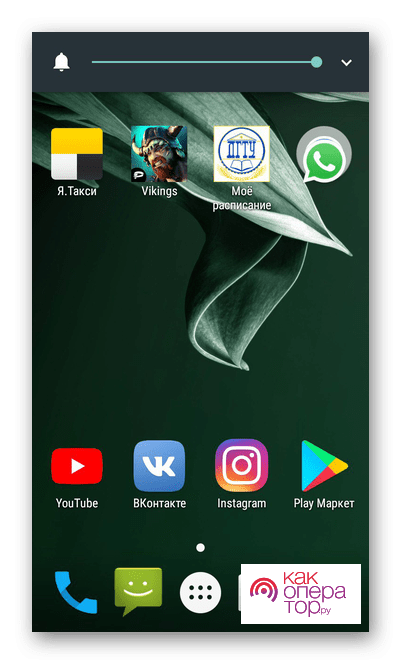
Увеличить громкость можно будет и при помощи прикосновений, передвигая ползунок вправо. Также стоит напомнить, что параметрами смартфона регулируется громкость трех типов:
- звонок;
- музыка;
- будильник.
То есть это 3 разных показателя, которые могут иметь разные значения. Поэтому при появлении шкалы звука на экране телефона обязательно нажмите значок в виде стрелочки, чтобы раскрыть дополнительные параметры.

Выставив все показатели на максимум, вы можете проверить мощность звучания. Если громкость до сих пор остается недостаточной для повседневного использования, обратитесь к программным методам ее увеличения.
Регулировка настроек микрофона на Android
Устройства на Android не имеют встроенных опций для регулировки чувствительности микрофона или шумоподавления. У виртуального ассистента Bixby на устройствах Samsung тоже нет этих опций. Тем не менее, можно задействовать это приложение.
Многие приложения для микрофона и усилители микрофона доступны в магазине Google. Некоторые из них могут подключаться к внешним микрофонам, что позволяет дополнительно улучшить качество звука.
Для внутреннего микрофона рекомендуется Microphone Amplifier. Это приложение регулирует настройки микрофона смартфона с помощью ползунка.
- Скачайте Microphone Amplifier.
- Запустите приложение и дайте разрешение на доступ к микрофону и хранилищу.
- Уберите с экрана меню Presets и откройте главный экран приложения.
- Переместите ползунок Audio Gain на 2-10 пунктов вправо, чтобы сделать микрофон более чувствительным.
- Переместите ползунок «Входной фильтр» на 2-10 пунктов вправо, чтобы улучшить подавление шума.
- Нажмите нижнюю центральную кнопку питания, чтобы включить усилитель.
- Нажмите кнопку ЗАПИСЬ в правом нижнем углу, чтобы создать тестовую запись.
- Записи доступны на основном экране. Слушайте и регулируйте настройки, пока ваш голос не станет чётким.
Скачать: Microphone Amplifier (бесплатно)


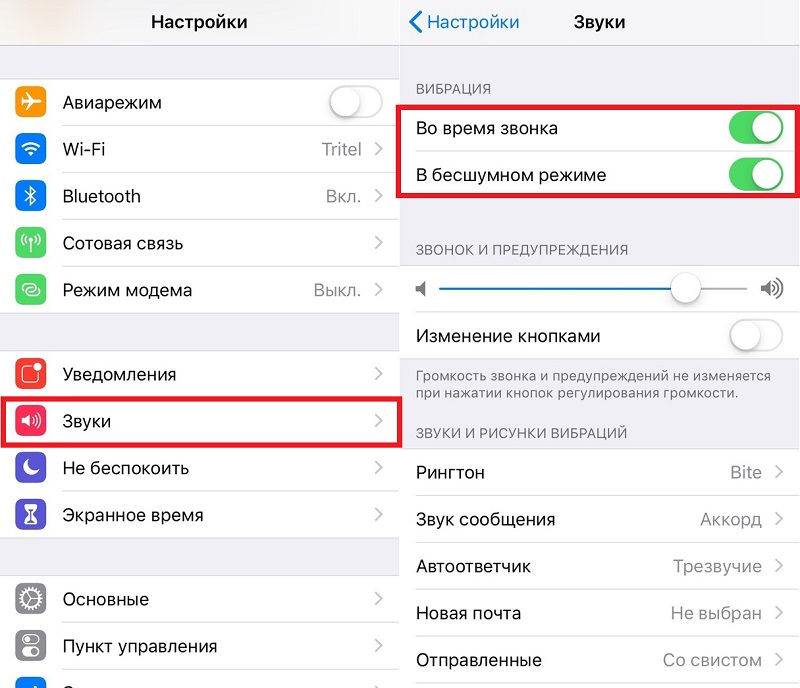
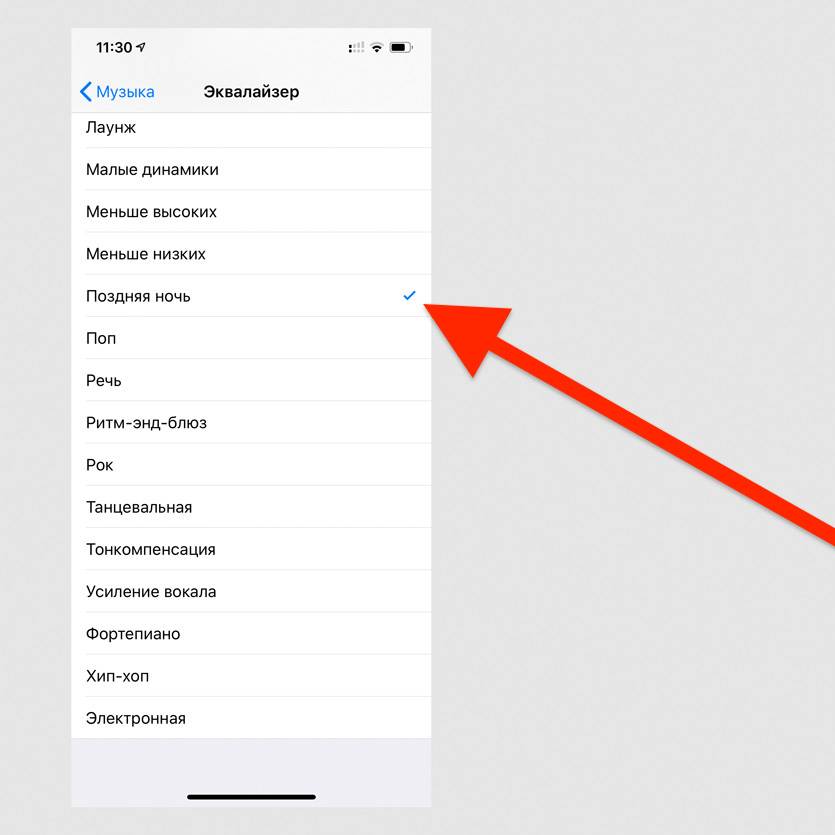
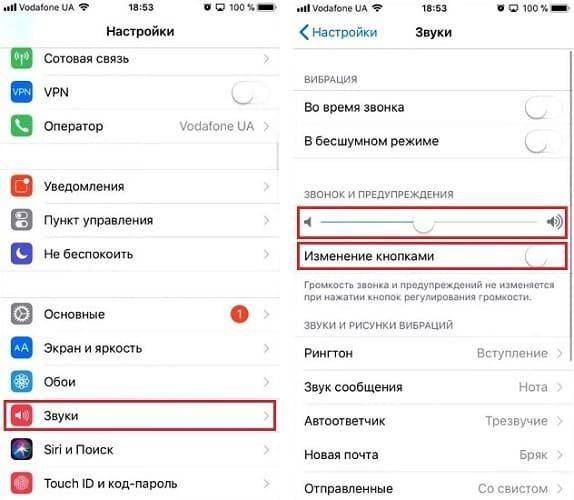
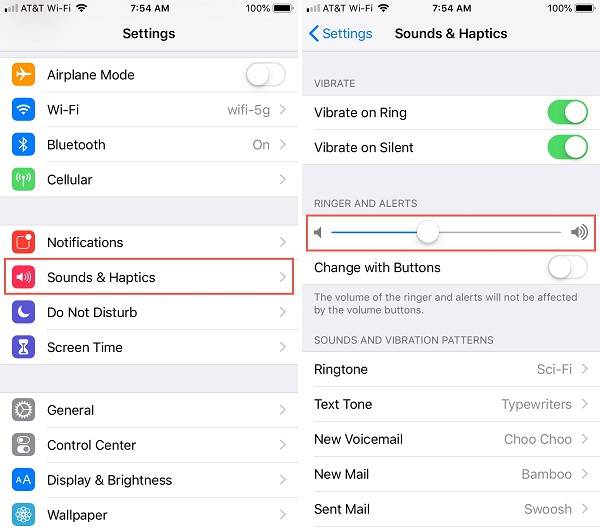
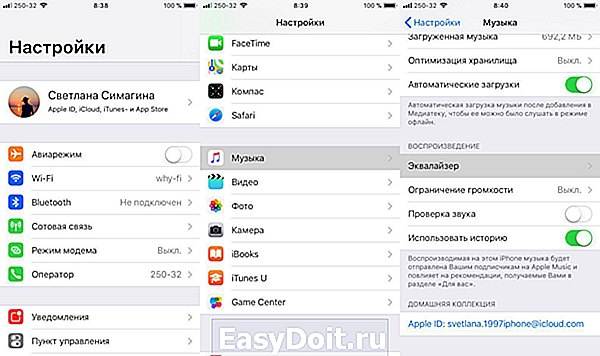
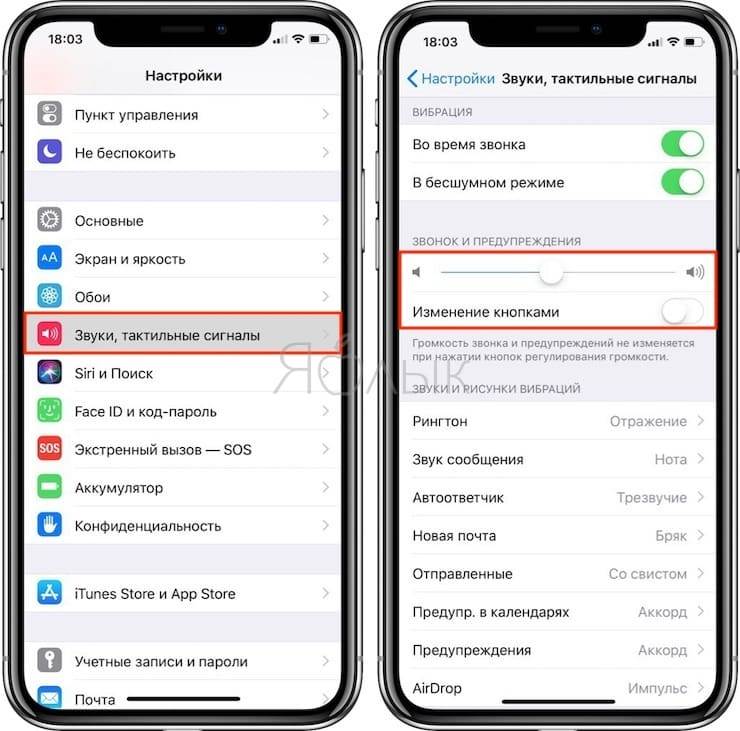
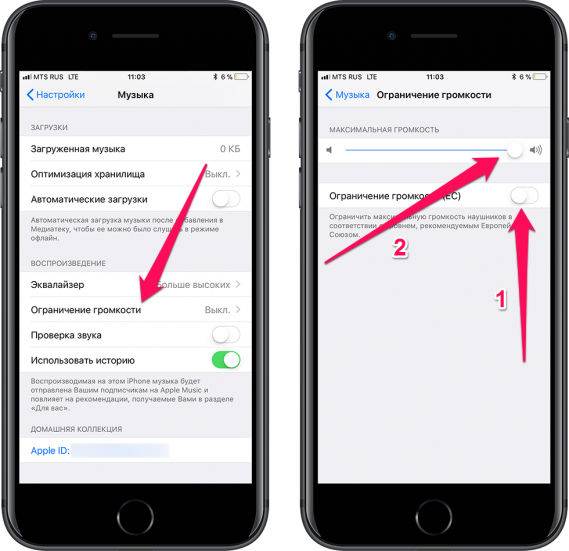
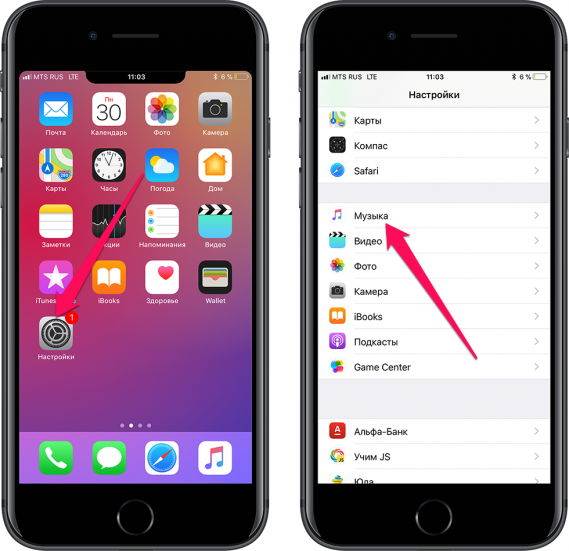
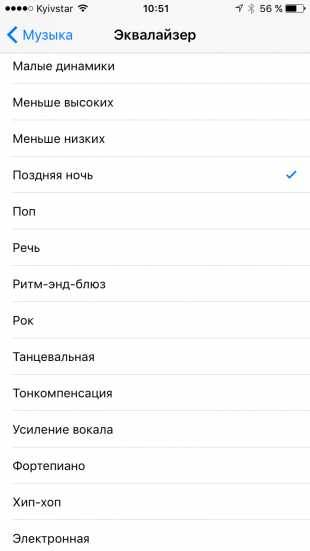
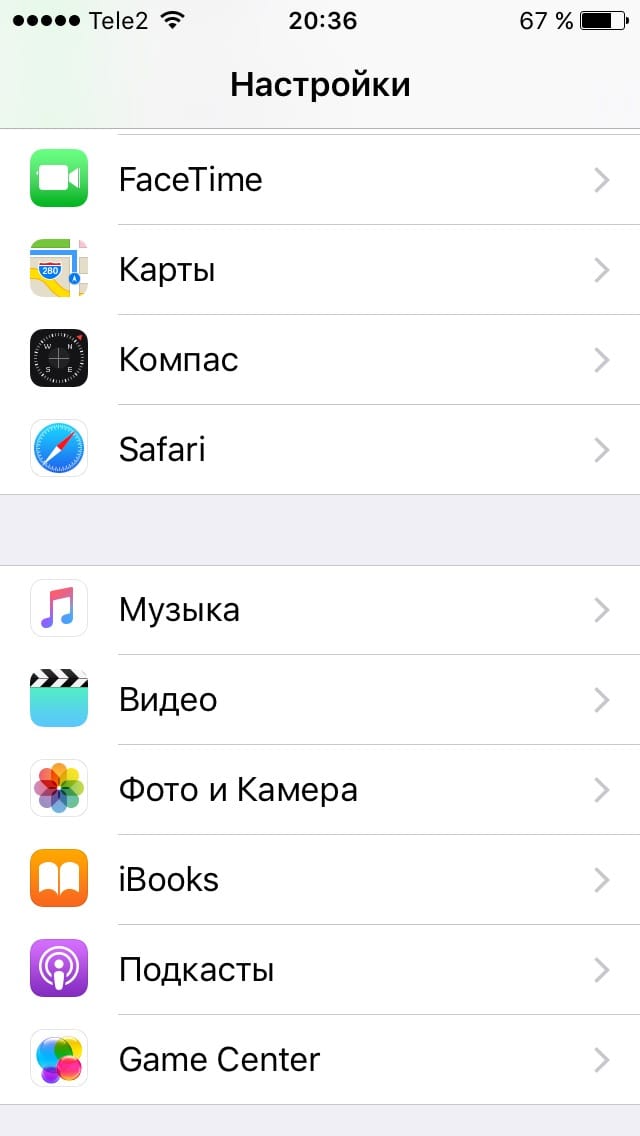
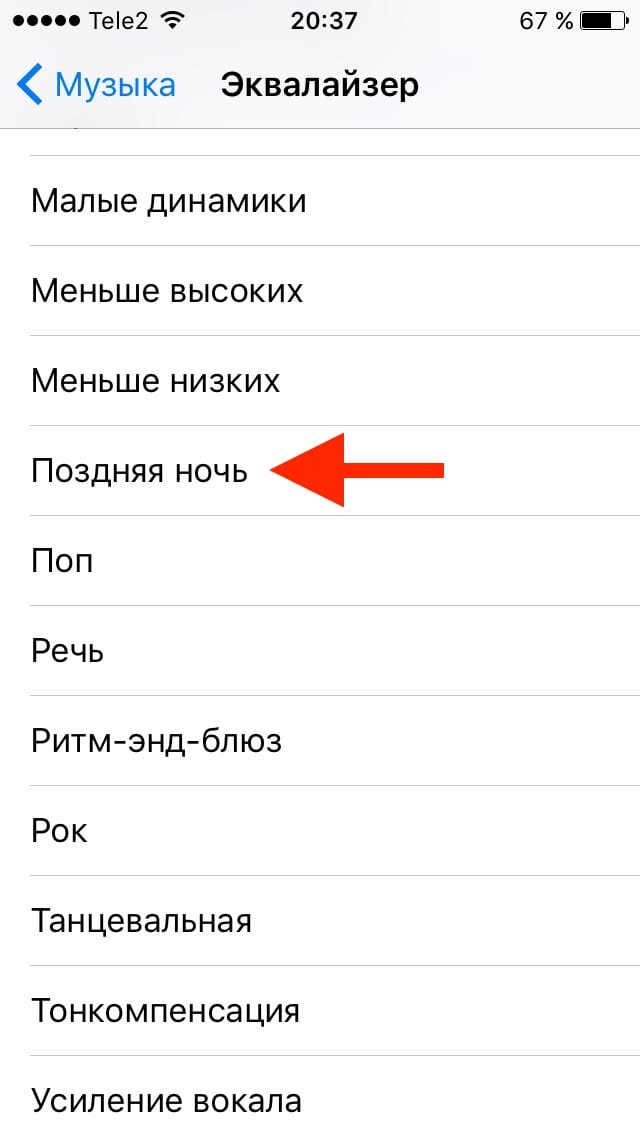
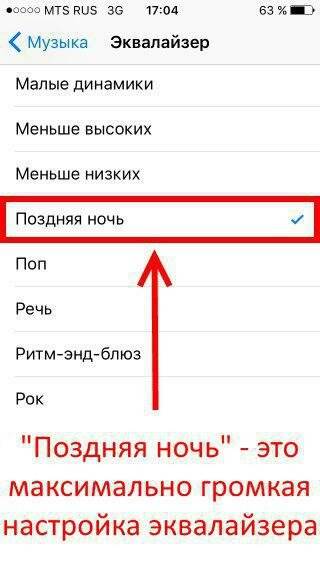
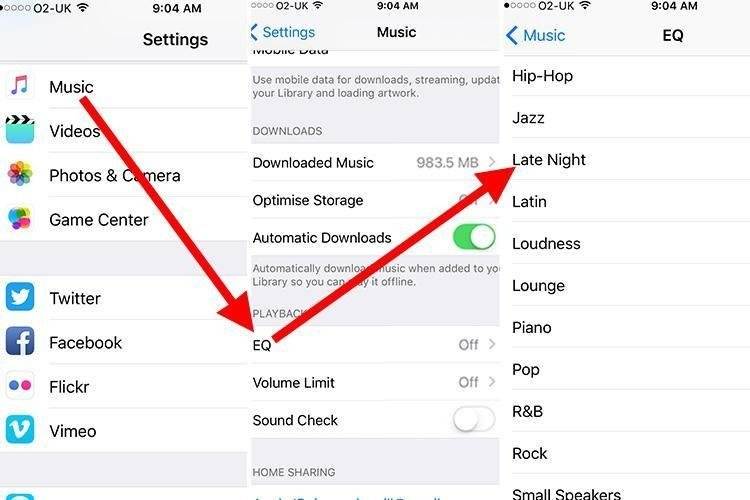
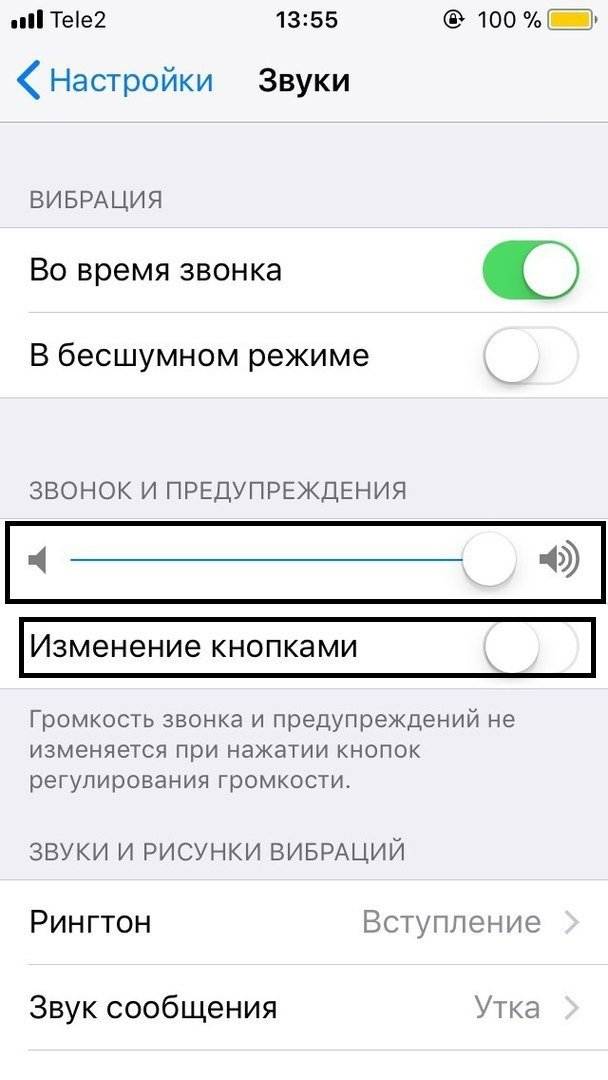
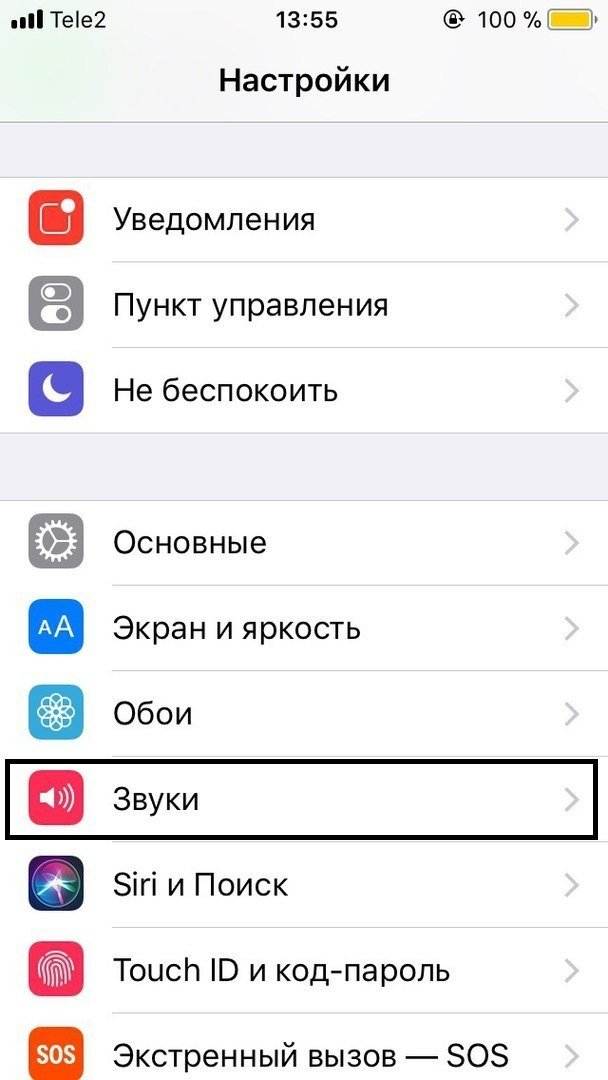
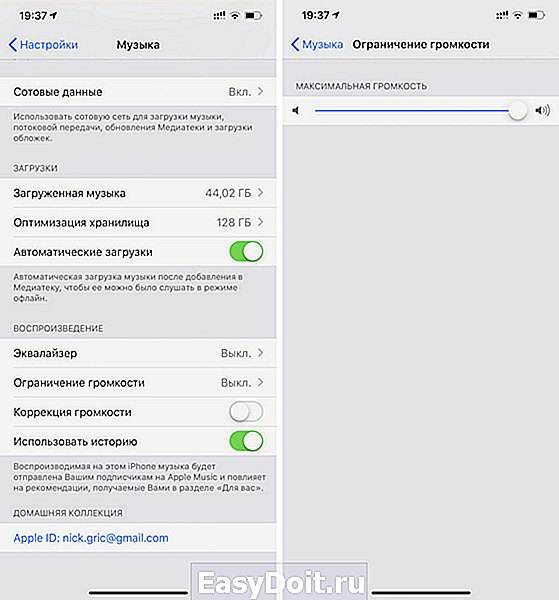
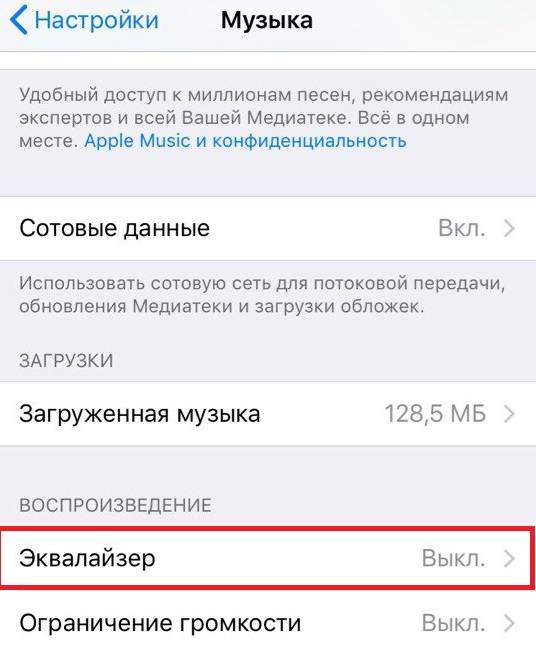
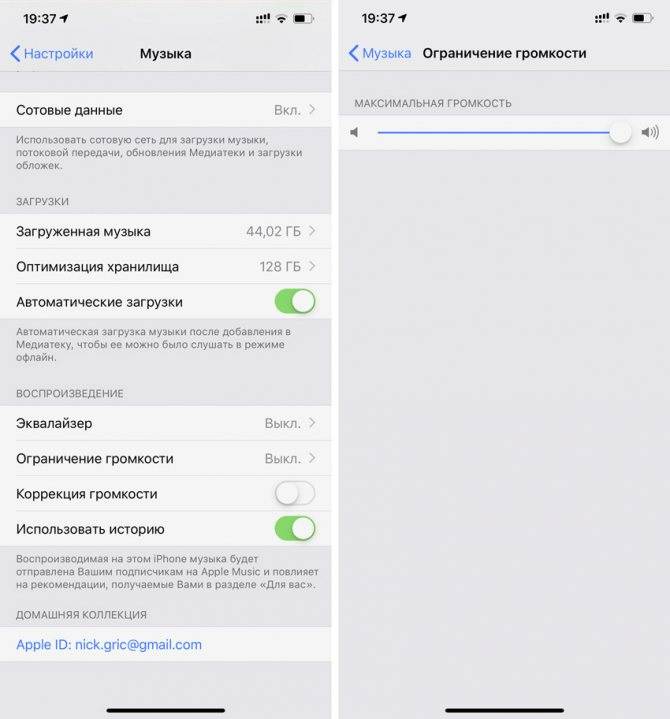
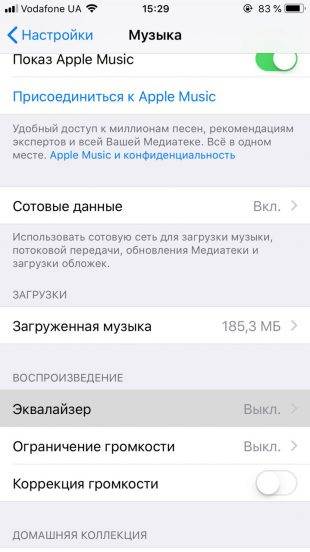
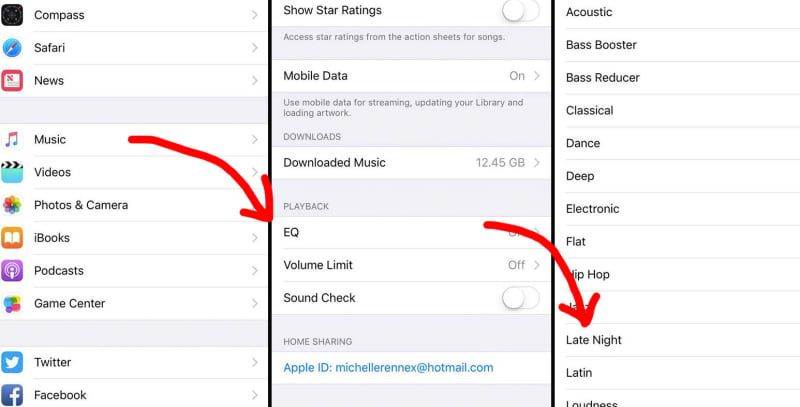
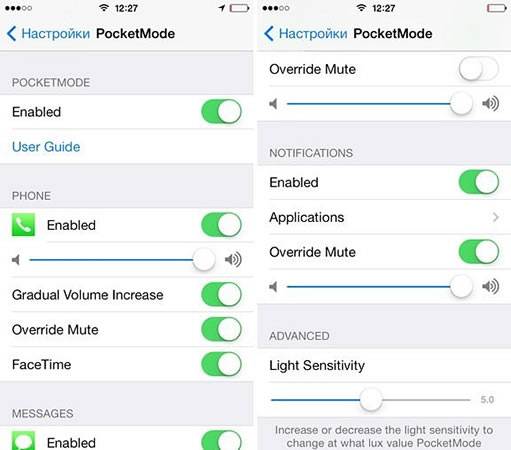
![8 исправляет низкий уровень громкости звонка на iphone x, iphone 8,8 plus, проблемы со звуком[2021] - wapk.ru](https://litmap.ru/wp-content/uploads/a/2/d/a2df5e4a85e1136165a9af3391fce2e2.jpeg)
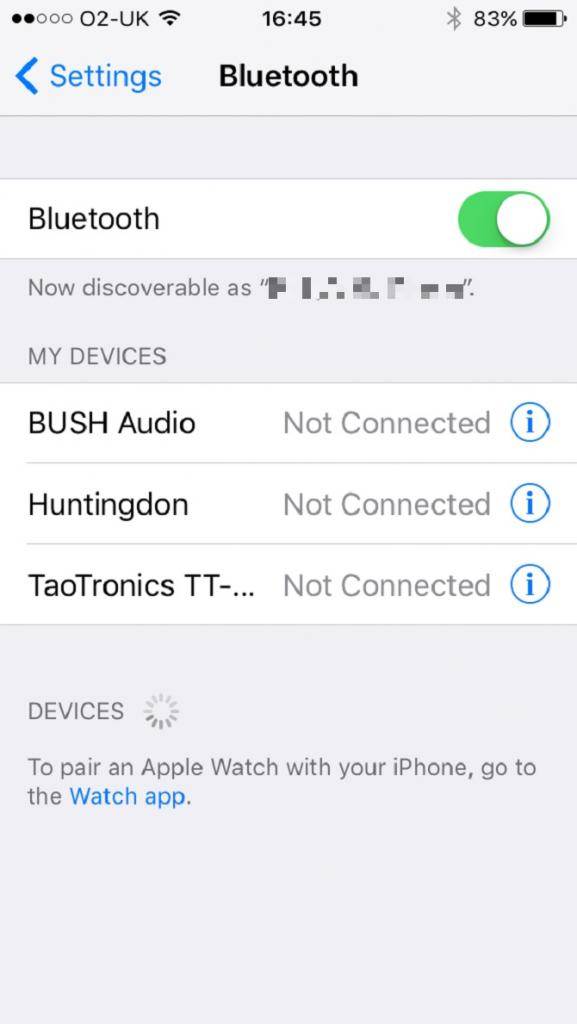
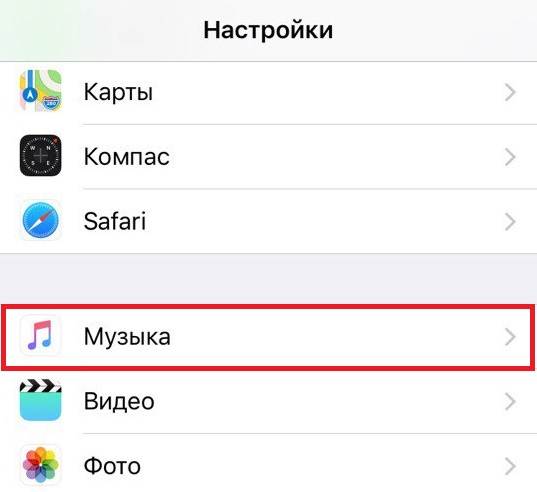
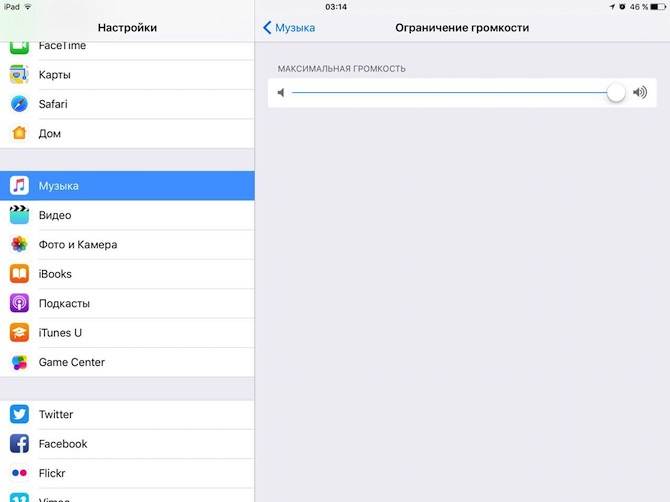
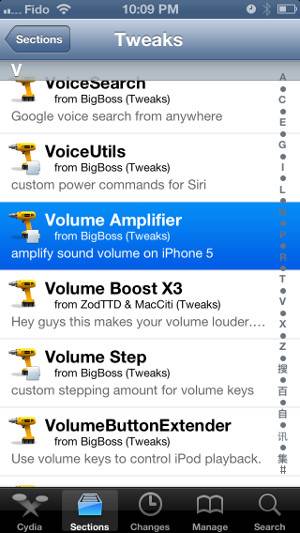
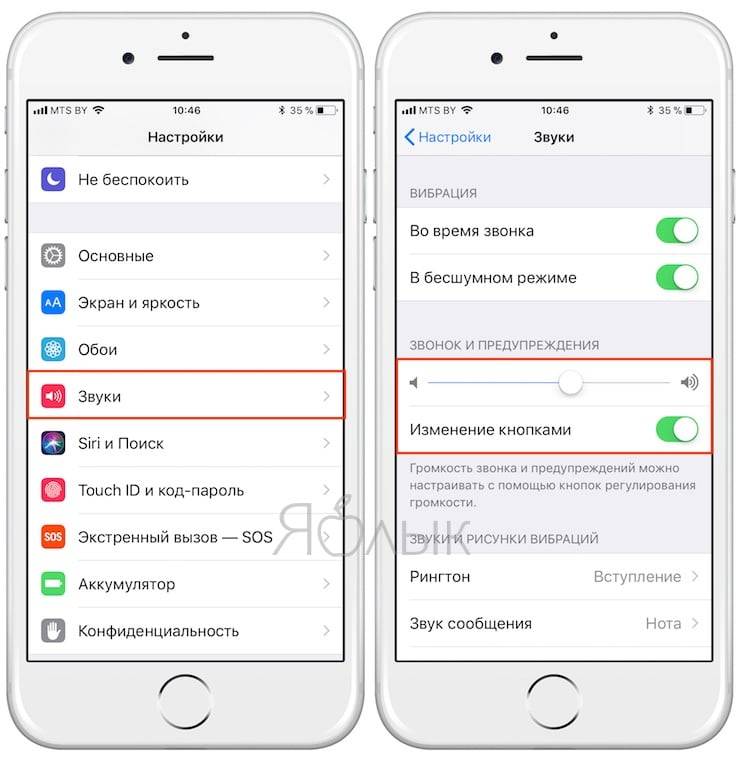
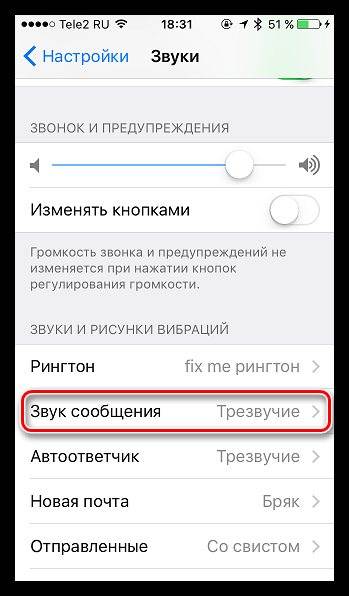
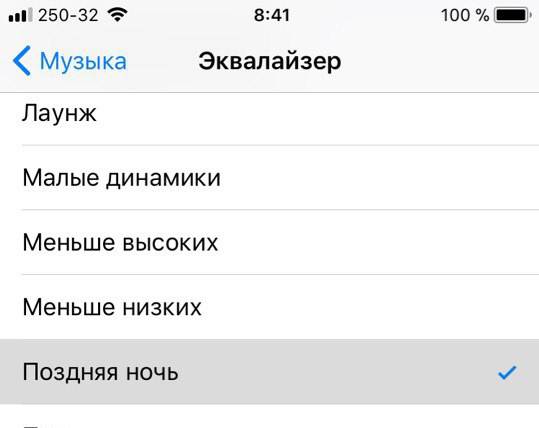
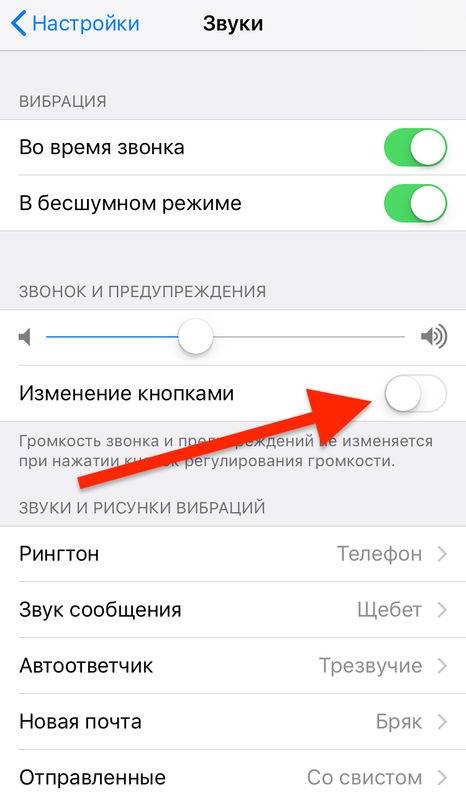
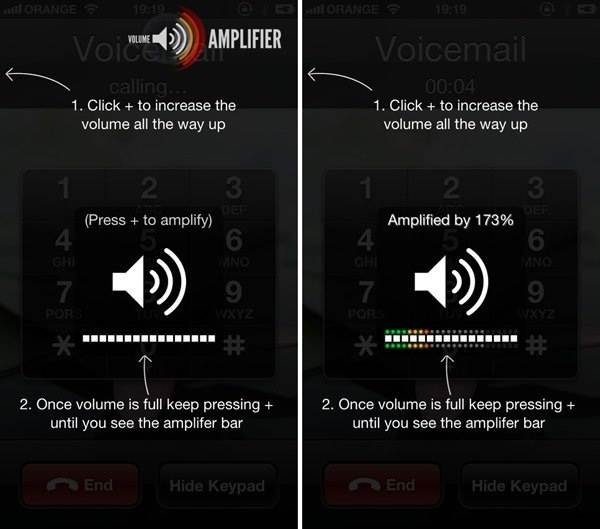
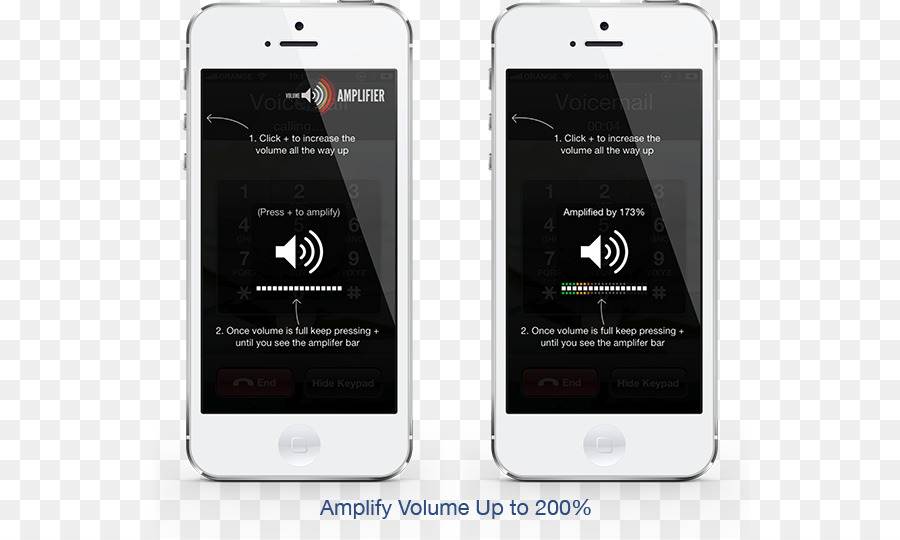
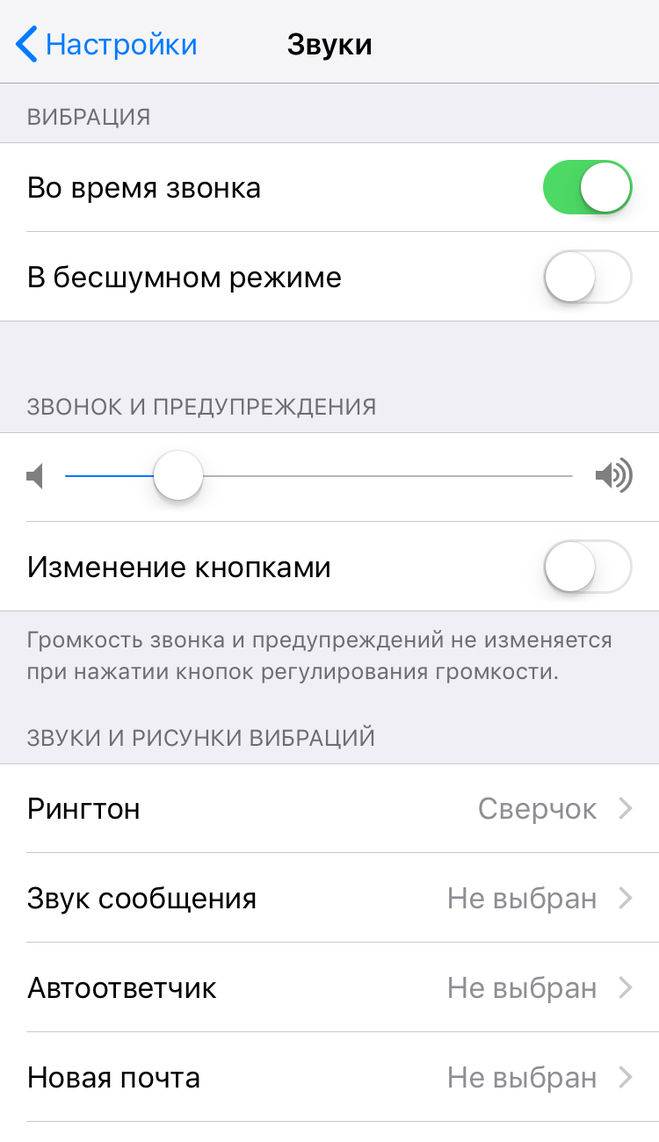

![8 исправляет низкий уровень громкости звонка на iphone x, iphone 8,8 plus, проблемы со звуком[2021]](https://litmap.ru/wp-content/uploads/8/6/c/86cdc94c9fb0d2f845c01fbb03d3f848.jpeg)